
Daftar Isi:
- Perlengkapan
- Langkah 1: Mengumpulkan Komponen yang Diperlukan
- Langkah 2: Prinsip Kerja
- Langkah 3: Menyatukan Bagian-bagiannya
- Langkah 4: Menambahkan Bagian untuk Jaringan Indera Tegangan
- Langkah 5: Menambahkan Bagian untuk Jaringan Sense Saat Ini
- Langkah 6: Menyelesaikan Koneksi yang Tersisa dan Menyelesaikan Build
- Langkah 7: Menghubungkan Modul Dengan Arduino
- Langkah 8: Kode Proyek dan Diagram Sirkuit
- Langkah 9: Video Tutorial
- Pengarang John Day [email protected].
- Public 2024-01-30 09:55.
- Terakhir diubah 2025-01-23 14:49.



Halo semuanya, saya harap Anda baik-baik saja! Dalam instruksi ini saya akan menunjukkan kepada Anda bagaimana saya membuat modul Power meter/ Wattmeter ini untuk digunakan dengan papan Arduino. Pengukur daya ini dapat menghitung daya yang dikonsumsi oleh dan Beban DC. Selain daya, modul ini juga dapat memberikan pembacaan tegangan dan arus yang akurat. Ini dapat dengan mudah mengukur tegangan rendah (sekitar 2V) dan arus rendah, serendah 50 mA dengan kesalahan tidak lebih dari 20mA. Akurasi tergantung pada pilihan komponen berdasarkan kebutuhan Anda.
Perlengkapan
- IC LM358 ganda OP-AMP
- 8 pin dasar IC
- Resistor shunt (8,6 miliOhm dalam kasus saya)
- Resistor: 100K, 10K, 2.2K, 1K (1/2watt)
- Kapasitor: 3 * 0.1uF kapasitor keramik
- Veroboard atau papan nol
- Terminal sekrup
- Besi solder dan solder
- Arduino Uno atau papan lain yang kompatibel
- Tampilan OLED
- Menghubungkan kabel breadbard
Langkah 1: Mengumpulkan Komponen yang Diperlukan

Proyek ini menggunakan komponen yang sangat sederhana dan mudah didapat: mereka termasuk resistor, kapasitor keramik, penguat operasional dan veroboard untuk pembuatan prototipe.
Pilihan dan nilai komponen tergantung pada jenis aplikasi dan kisaran daya yang ingin Anda ukur.
Langkah 2: Prinsip Kerja

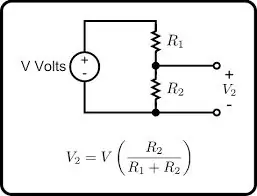
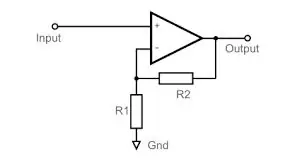

Cara kerja modul daya didasarkan pada dua konsep teori rangkaian dan listrik dasar: Konsep pembagi tegangan untuk pengukuran tegangan input dan Hukum Ohm untuk menghitung arus yang mengalir melalui rangkaian. Kami menggunakan resistor shunt untuk membuat penurunan tegangan yang sangat kecil di atasnya. Penurunan tegangan ini sebanding dengan jumlah arus yang mengalir melalui shunt. Tegangan kecil ini ketika diperkuat oleh penguat operasional dapat digunakan sebagai input ke mikrokontroler yang dapat diprogram untuk memberi kita nilai arus. Penguat operasional digunakan sebagai penguat non-pembalik dimana penguatan ditentukan oleh nilai-nilai umpan balik resistor R2 dan R1. Menggunakan konfigurasi non inverting memungkinkan kita untuk memiliki kesamaan sebagai acuan pengukuran. Untuk ini, arus sedang diukur di sisi bawah sirkuit. Untuk aplikasi saya, saya telah memilih penguatan 46 dengan menggunakan resistor 100K dan 2.2K sebagai jaringan umpan balik. Pengukuran tegangan dilakukan dengan menggunakan rangkaian pembagi tegangan yang membagi tegangan input sebanding dengan rangkaian resistor yang digunakan.
Baik nilai arus dari OP-Amp maupun nilai tegangan dari jaringan pembagi dapat diumpankan ke dua input analog arduino sehingga kita dapat menghitung daya yang dikonsumsi oleh suatu beban.
Langkah 3: Menyatukan Bagian-bagiannya



Mari kita mulai konstruksi modul daya kita dengan menentukan posisi terminal sekrup untuk koneksi input dan output. Setelah menandai posisi yang sesuai, kami menyolder terminal sekrup dan resistor shunt di tempatnya.
Langkah 4: Menambahkan Bagian untuk Jaringan Indera Tegangan



Untuk penginderaan tegangan input saya menggunakan jaringan pembagi tegangan 10K dan 1K. Saya juga menambahkan kapasitor 0,1 uF melintasi resistor 1K untuk menghaluskan tegangan. Jaringan sensor tegangan disolder di dekat terminal input
Langkah 5: Menambahkan Bagian untuk Jaringan Sense Saat Ini




Arus sedang diukur dengan menghitung dan memperkuat penurunan tegangan melintasi resistor shunt dengan gain yang telah ditentukan yang ditetapkan oleh jaringan resistor. Mode amplifikasi non-pembalik digunakan. Diinginkan untuk menjaga jejak solder kecil untuk menghindari penurunan tegangan yang tidak diinginkan.
Langkah 6: Menyelesaikan Koneksi yang Tersisa dan Menyelesaikan Build



Dengan jaringan tegangan dan arus yang terhubung dan disolder, saatnya untuk menyolder pin header laki-laki dan membuat koneksi yang diperlukan dari output daya dan sinyal. Modul akan ditenagai oleh tegangan operasi standar 5 volt yang dapat dengan mudah kita dapatkan dari papan arduino. Kedua output indera tegangan akan dihubungkan ke input analog arduino.
Langkah 7: Menghubungkan Modul Dengan Arduino




Dengan modul yang sudah selesai, sekarang saatnya untuk menghubungkannya dengan Arduino dan menjalankannya. Untuk melihat nilainya, saya menggunakan layar OLED yang menggunakan protokol I2C untuk berkomunikasi dengan arduino. Parameter yang ditampilkan di layar adalah Tegangan, Arus, dan Daya.
Langkah 8: Kode Proyek dan Diagram Sirkuit
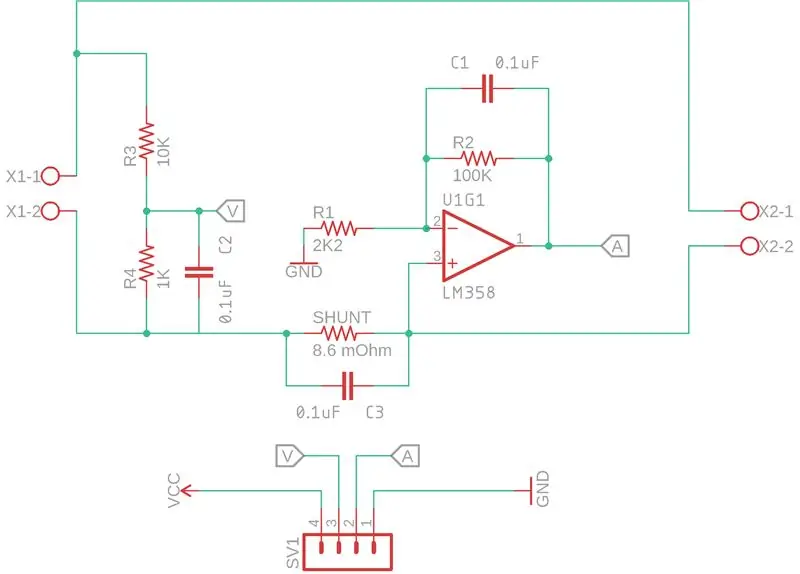
Saya telah melampirkan diagram sirkuit dan kode modul daya pada langkah ini (Sebelumnya saya telah melampirkan file.ino dan.txt yang berisi kode tetapi beberapa kesalahan server menyebabkan kode tidak dapat diakses atau tidak dapat dibaca oleh pengguna, jadi saya menulis seluruh kode di langkah ini. Saya tahu itu bukan cara yang baik untuk membagikan kode:(). Jangan ragu untuk memodifikasi kode ini sesuai dengan kebutuhan Anda. Saya harap proyek ini bermanfaat bagi Anda. Silakan bagikan umpan balik Anda di komentar. Cheers!
#termasuk
#termasuk
#termasuk
#termasuk
#define OLED_RESET 4 Tampilan Adafruit_SSD1306(OLED_RESET);
nilai mengambang=0;
arus mengambang=0;
tegangan mengambang = 0;
daya apung = 0;
batalkan pengaturan() {
pinMode(A0, INPUT);
pinMode(A1, INPUT);
display.begin(SSD1306_SWITCHCAPVCC, 0x3C); // inisialisasi dengan I2C addr 0x3C (untuk 128x32) display.display();
penundaan(2000);
// Hapus buffer.
tampilan.clearDisplay();
display.setTextSize(1);
display.setCursor(0, 0);
display.setTextColor(PUTIH);
Serial.begin(9600); // Untuk melihat nilai pada monitor serial
}
lingkaran kosong() {
// mengambil rata-rata untuk pembacaan yang stabil
untuk(int i=0;i<20;i++) {
arus=saat ini + analogBaca(A0);
tegangan=tegangan + analogBaca(A1); }
saat ini=(saat ini/20); saat ini = saat ini * 0,0123 * 5,0; // nilai kalibrasi, akan diubah sesuai dengan komponen yang digunakan
tegangan=(tegangan/20); tegangan = tegangan * 0,0508 * 5,0; // nilai kalibrasi, akan diubah sesuai dengan komponen yang digunakan
daya = tegangan * arus;
//mencetak nilai pada monitor serial
Serial.print(tegangan);
Serial.print("");
Serial.print(saat ini);
Serial.print("");
Serial.println(daya);
// mencetak nilai pada layar OLED
display.setCursor(0, 0);
display.print("Tegangan: ");
display.print(tegangan);
tampilan.println("V");
display.setCursor(0, 10);
display.print("Saat ini: ");
display.print(saat ini);
tampilan.println("A");
display.setCursor(0, 20);
display.print("Daya: ");
display.print(daya);
display.println("W");
tampilan.tampilan();
penundaan (500); // kecepatan refresh diatur oleh penundaan
tampilan.clearDisplay();
}
Direkomendasikan:
Modul Pengukuran Daya Dc DIY untuk Arduino: 8 Langkah

Modul Pengukuran Daya Dc DIY untuk Arduino: Dalam proyek ini kita akan melihat cara membuat modul pengukuran daya dc menggunakan Arduino
Modul Daya IoT: Menambahkan Fitur Pengukuran Daya IoT ke My Solar Charge Controller: 19 Langkah (dengan Gambar)

Modul Daya IoT: Menambahkan Fitur Pengukuran Daya IoT ke My Solar Charge Controller: Halo semuanya, semoga kalian semua hebat! Dalam instruksi ini saya akan menunjukkan kepada Anda bagaimana saya membuat modul Pengukuran Daya IoT yang menghitung jumlah daya yang dihasilkan oleh panel surya saya, yang digunakan oleh pengontrol muatan surya saya
Probe Pengukuran Ketinggian Air Tanah untuk Pengaturan Sumber Daya Rendah: 4 Langkah (dengan Gambar)

Probe Pengukuran Ketinggian Air Tanah untuk Pengaturan Sumber Daya Rendah: Pengantar Kami menerima permintaan dari Oxfam untuk mengembangkan cara sederhana yang dapat digunakan anak-anak sekolah di Afghanistan untuk memantau ketinggian air tanah di sumur terdekat. Halaman ini telah diterjemahkan ke dalam bahasa Dari oleh Dr. Amir Haidari dan terjemahannya dapat
Bagaimana Mengukur Konsumsi Daya Modul Komunikasi Nirkabel dengan Benar di Era Konsumsi Daya Rendah?: 6 Langkah

Bagaimana Mengukur Konsumsi Daya Modul Komunikasi Nirkabel dengan Benar di Era Konsumsi Daya Rendah?: Konsumsi daya rendah merupakan konsep yang sangat penting dalam Internet of Things. Sebagian besar node IoT perlu ditenagai oleh baterai. Hanya dengan mengukur konsumsi daya modul nirkabel dengan benar, kami dapat memperkirakan secara akurat berapa banyak baterai yang
Catu Daya Pentagon (24v) + Pengisi Daya Usb Dengan Decoupage: 14 Langkah (dengan Gambar)

Catu Daya Pentagon (24v)+Pengisi Daya Usb Dengan Decoupage: Ello guysBeberapa hari yang lalu saya mulai memikirkan hadiah untuk saudara perempuan saya. Sekarang saya ingin memberinya catu daya untuk proyek masa depannya, tetapi mengapa tidak menambahkan beberapa pengisi daya Usb. Jadi catu daya 12v saja tidak cukup, itu sebabnya saya menggandakannya untuk mendapatkan
